Dotnetfx.exe є важливим компонентом ОС Windows
- Dotnetfx.exe — це оновлення важливого компонента ОС Windows, яке відповідає за оновлення інтерфейсу технології .NET.
- Цей покроковий посібник покаже вам повний процес інсталяції виконуваного файлу dotnetfx.exe на вашому ПК з Windows.
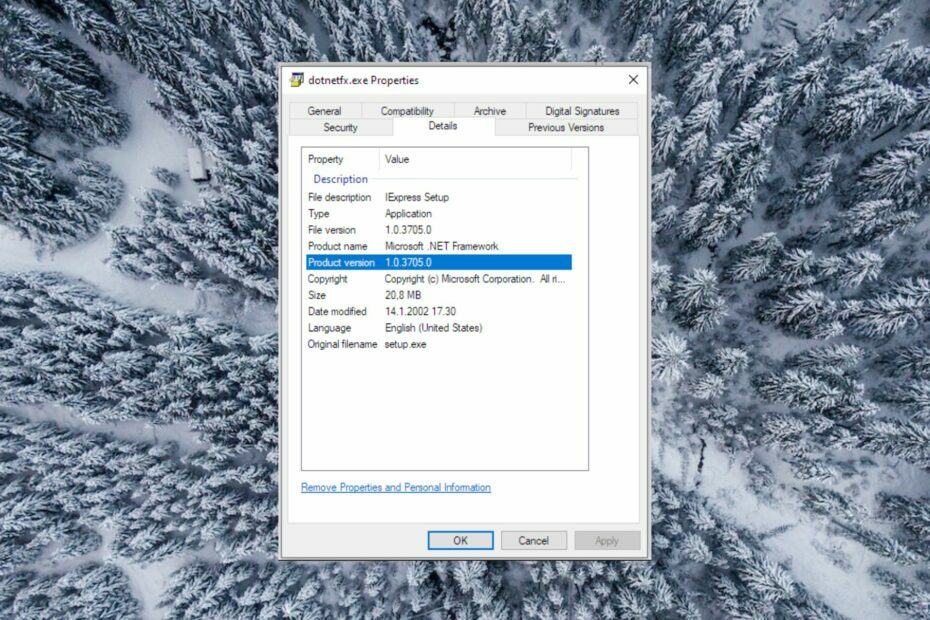
XВСТАНОВИТИ, НАТИСНУВШИ ЗАВАНТАЖИТИ ФАЙЛ
- Завантажте Fortect і встановіть його на вашому ПК.
- Запустіть процес сканування інструменту щоб знайти пошкоджені файли, які є джерелом вашої проблеми.
- Клацніть правою кнопкою миші Почати ремонт щоб інструмент міг запустити алгоритм виправлення.
- Fortect завантажив 0 читачів цього місяця.
Dotnetfx.exe — це тип файлу налаштування IExpress, розроблений Microsoft, який є частиною процесу оновлення Microsoft Windows .Net.
У цьому посібнику ми пояснимо все про dotnetfx.exe та виконаємо крок за кроком процедуру його завантаження та встановлення.
Що таке Dotnetfx.exe?
Dotnetfx.exe — це оновлення основного компонента операційної системи, призначене для оновлення інтерфейсу технології .NET.
Цей модуль Win32 EXE (виконувана програма) або dotnetfx знаходиться у вкладеній папці в каталог операційної системи і необхідний для належного функціонування деяких власних Windows програми.
Якщо цей виконуваний файл пошкоджується або зникає, ви можете зіткнутися з рядом проблем у нормальному функціонуванні Windows. На щастя, ви можете вручну завантажити та встановити файл dotnet.fx, дотримуючись методу, описаного нижче.
Як завантажити та встановити Dotnetfx.exe?
1. Завантажте та встановіть Microsoft .NET Framework
- Відвідайте офіційна сторінка завантаження автономного інсталятора Microsoft .NET Framework 4.6.1.
- Виберіть відповідну мову зі спадного списку та натисніть Завантажити кнопку, щоб розпочати завантаження веб-інсталятора dotnet.exe.

- Після успішного завантаження інсталятора від’єднайте комп’ютер від Інтернету.
- Тепер перезавантажте комп’ютер і ввійдіть у свій комп’ютер.
- Використовувати вікна + E ярлик для запуску Провідник файлів і перейдіть до місця завантаження офлайн-веб-інсталятора.
- Двічі клацніть, щоб запустити інсталятор, і дотримуйтеся вказівок на екрані, щоб установити платформу .NET.
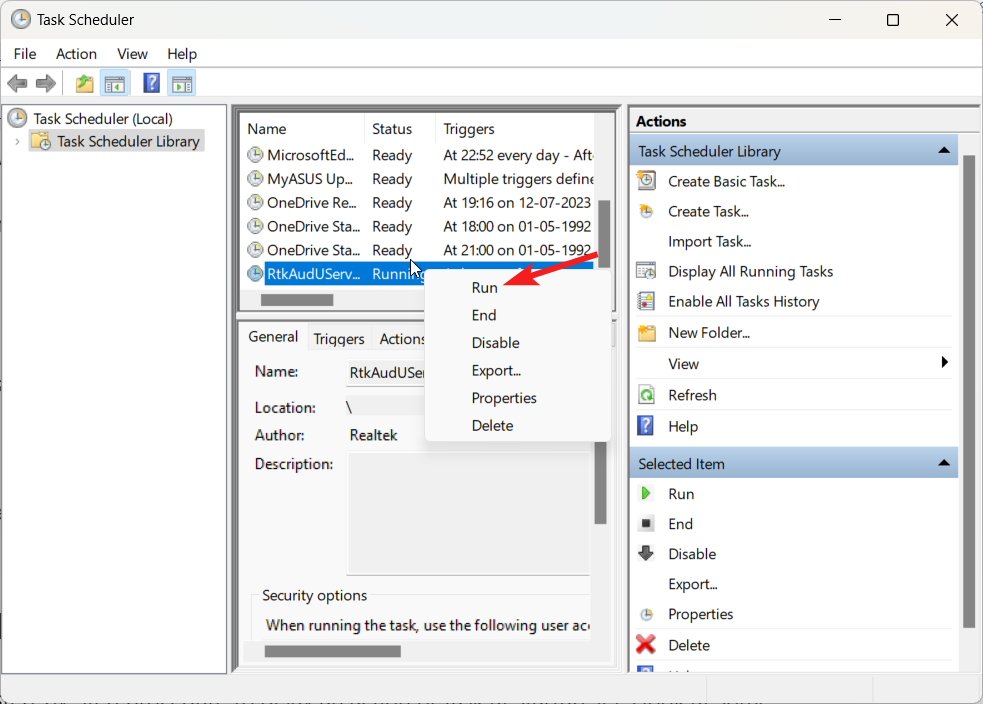
- Перезавантажте ПК, якщо буде запропоновано завершити інсталяцію .NET Framework.
2. Встановіть оновлення Windows
- Після перезавантаження ПК увійдіть у свій ПК з Windows.
- Використовувати вікна + я ярлик для запуску програми Налаштування.
- Виберіть Windows Update з лівої панелі навігації.
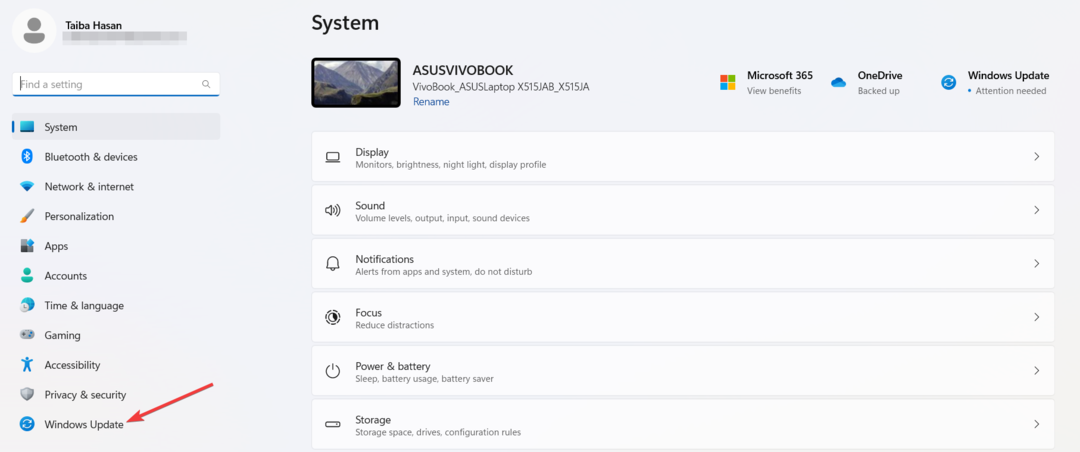
- Натисніть Перевірити наявність оновлень у верхньому правому куті, а якщо є доступні для завантаження оновлення, натисніть кнопку Завантажте та встановіть кнопку, щоб продовжити.
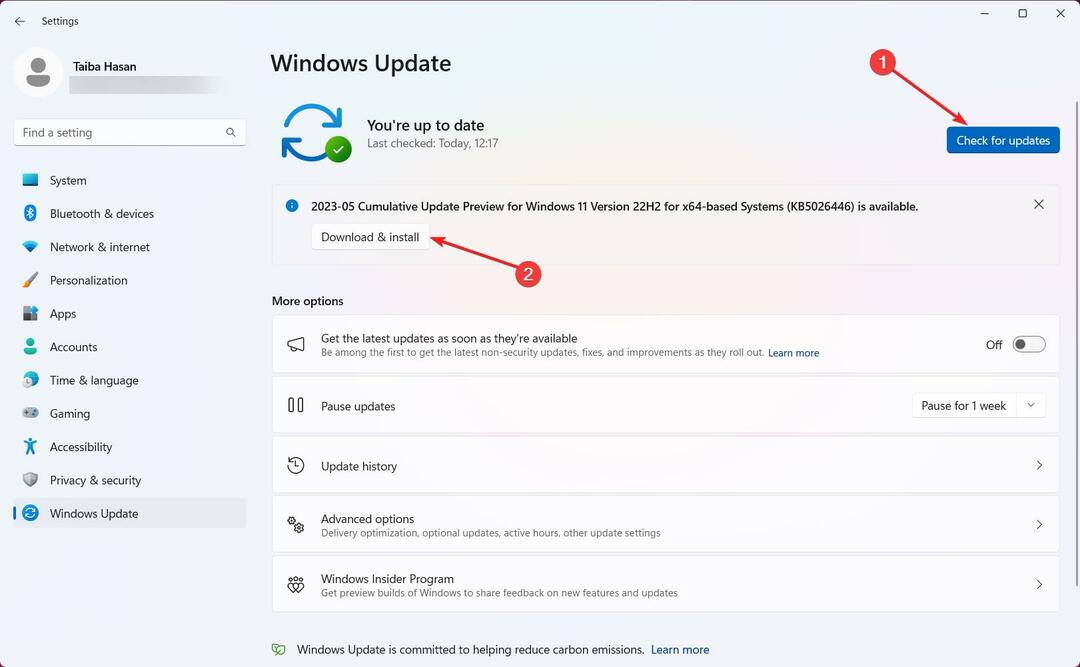
- Ще раз перезавантажте ПК, щоб завершити процес оновлення.
Оскільки dotnetfx.exe є частиною Microsoft .NET Framework, достатньо завантажити та інсталювати фреймворк. Крім того, вам також слід перевірити та встановити всі доступні оновлення для вашого ПК.
Що робити, якщо не вдається встановити dotnetfx.exe?
- Перейдіть до офіційна сторінка завантаження засобу відновлення Microsoft .NET Framework.
- Виберіть потрібну мову зі спадного меню та натисніть Завантажити кнопку, щоб почати завантаження засобу відновлення для Microsoft .NET Framework.

- Після завершення завантаження скористайтеся вікна + E ярлик для доступу до Провідник файлів вікно.
- Доступ до NetFxRepairTool у місці завантаження, клацніть його правою кнопкою миші та виберіть бігти з контекстного меню.
- Натисніть Так на Контроль дій користувача запит, щоб дозволити інструменту відновлення вносити зміни до вашого комп’ютера.
- Поставте прапорець для Я прочитав і приймаю умови ліцензії і натисніть Далі кнопку, щоб продовжити.
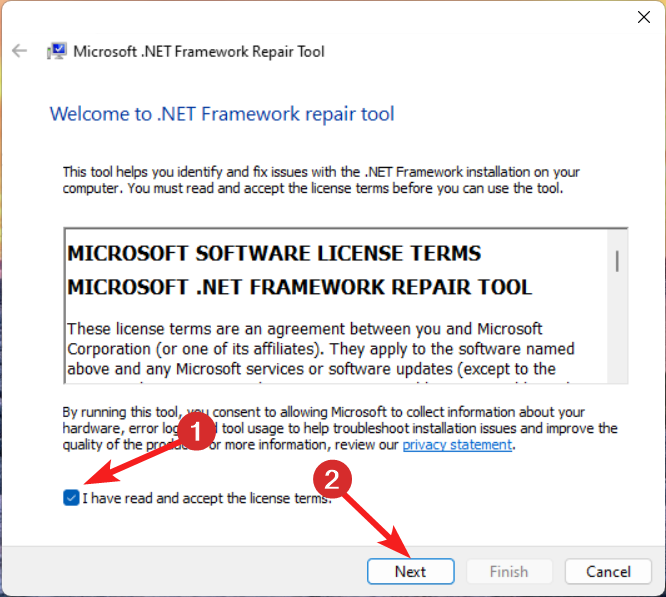
- Зачекайте, поки інструмент виявить проблему та запропонує ефективні рішення.
Корпорація Майкрософт пропонує інструмент відновлення для .NET Framework, який здатний діагностувати та виявляти деякі поширені проблеми з налаштуванням Microsoft .NET Framework і пов’язаних із ним файлів, таких як dotnetfx.exe.
Це все в цьому посібнику! Сподіваюся, покрокова процедура завантаження та встановлення dotnetfx.exe на вашому ПК з Windows.
Перед від'їздом рекомендуємо ознайомитися з ефективними рішеннями для вирішення проблеми пошкоджені проблеми .Net framework.
Якщо у вас є коментарі чи відгуки для нас, повідомте нам про це в розділі коментарів нижче.
Все ще виникають проблеми?
СПОНСОРОВАНО
Якщо наведені вище пропозиції не допомогли вирішити вашу проблему, ваш комп’ютер може мати серйозніші проблеми з Windows. Ми пропонуємо вибрати комплексне рішення, наприклад Фортект для ефективного вирішення проблем. Після встановлення просто натисніть Переглянути та виправити кнопку, а потім натисніть Почати ремонт.


![Як завантажити .NET Framework для Windows 10 [простий спосіб]](/f/dfe1c1bacc775b81c0264049593d7e1b.jpg?width=300&height=460)